Oki Pro6410 NeonColor Network Manual [it]
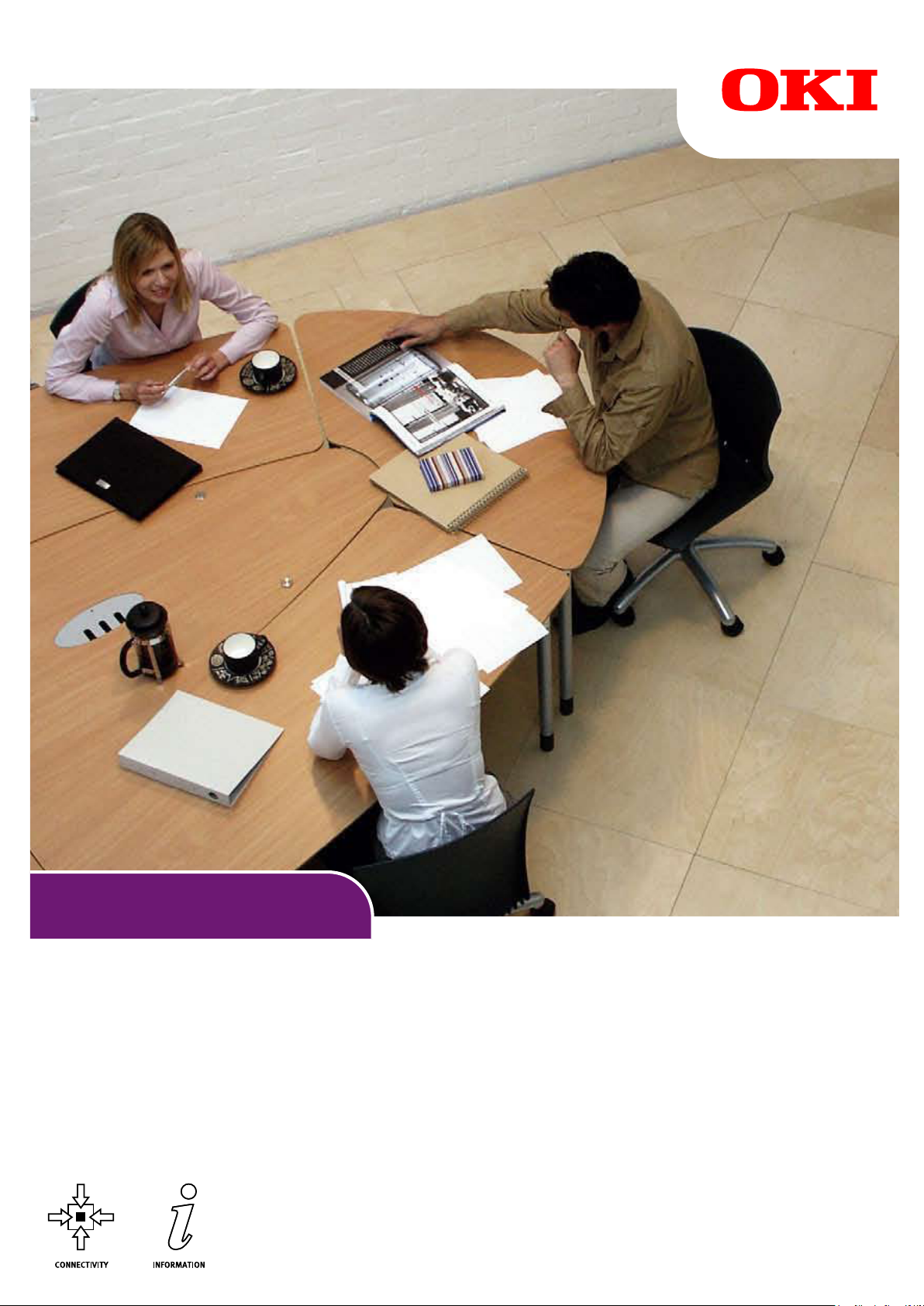
Pro6410 NeonColor
Manuale di rete
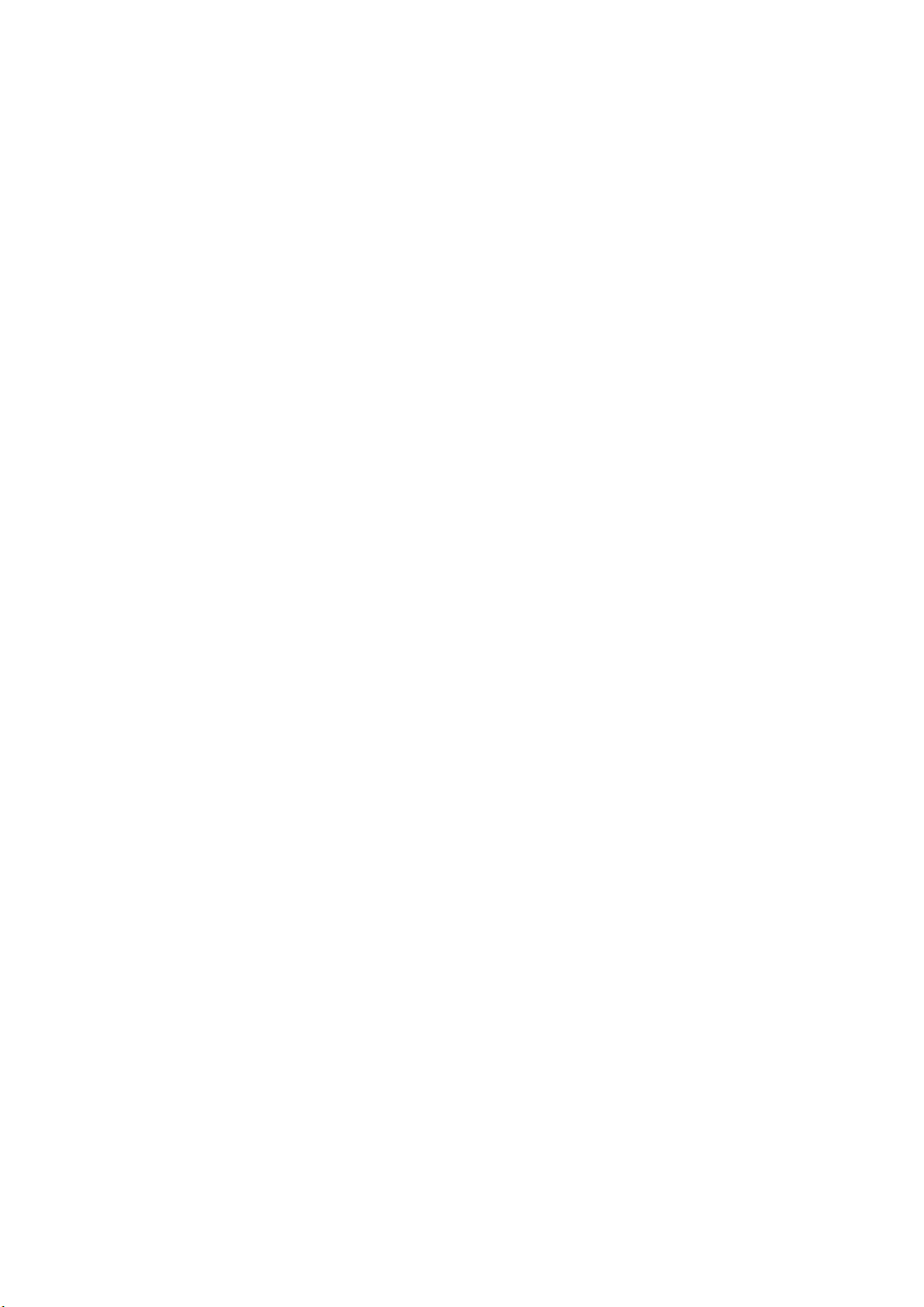
P
REFAZIONE
Nella stesura di questo manuale è stato fatto il possibile per fornire informazioni complete,
precise e aggiornate. Il costruttore non si assume alcuna responsabilità per le conseguenze
di eventuali errori causati da fattori sui quali non ha controllo. Inoltre il costruttore non
assicura la validità e correttezza delle informazioni fornite se al software e all’apparecchio
citati in questo manuale sono state apportate modifiche da parte di terzi. La menzione di
prodotti software di altri produttori non implica necessariamente la relativa approvazione
del costruttore.
Nella stesura di questo documento è stato fatto il possibile per fornire informazioni accurate
e utili. Tuttavia non si garantiscono in alcun modo, esplicito o implicito, la validità e la
correttezza delle informazioni qui riportate.
I driver e i manuali più aggiornati sono disponibili presso il sito Web:
http://www.oki.com/printing/
Copyright © 2015. Tutti i diritti riservati.
OKI è un marchio registrato di OKI Electric Industry Co., Ltd.
Microsoft e Windows sono marchi registrati di Microsoft Corporation.
Mac e Mac OS sono marchi registrati di Apple Computer.
Gli altri nomi di prodotto e marchio sono marchi o marchi registrati dei rispettivi proprietari.
Prefazione > 2
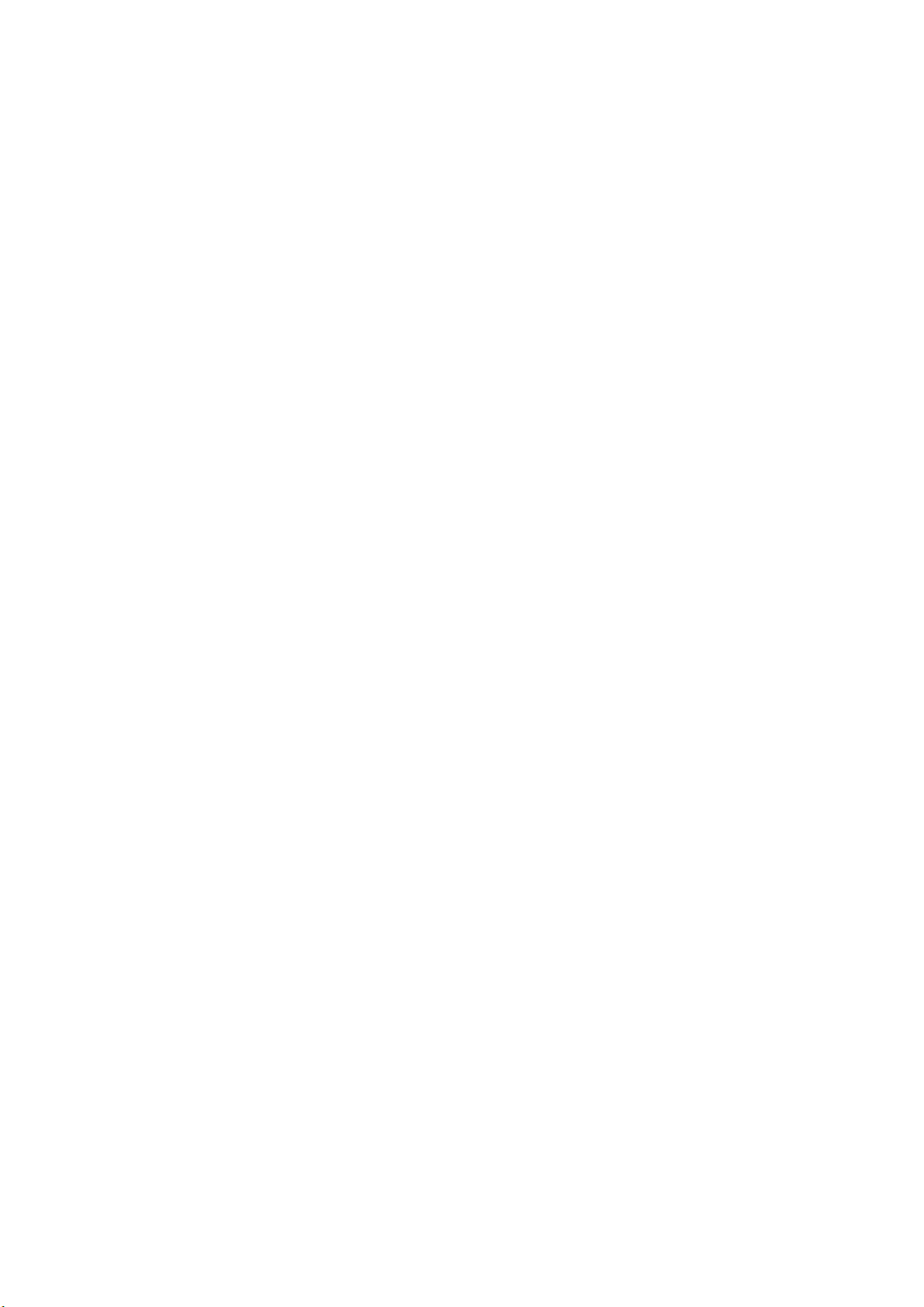
I
NDICE
Prefazione . . . . . . . . . . . . . . . . . . . . . . . . . . . . . . . . . . . . . . . . . . . . . . . . .2
Indice . . . . . . . . . . . . . . . . . . . . . . . . . . . . . . . . . . . . . . . . . . . . . . . . . . . .3
Note, Avvertenze ed Attenzione . . . . . . . . . . . . . . . . . . . . . . . . . . . . . . . .4
Configurazione di rete . . . . . . . . . . . . . . . . . . . . . . . . . . . . . . . . . . . . . . . .5
Introduzione . . . . . . . . . . . . . . . . . . . . . . . . . . . . . . . . . . . . . . . . . . . . . 5
Specifiche tecniche . . . . . . . . . . . . . . . . . . . . . . . . . . . . . . . . . . . . . . . . 6
Impostazioni Di Configurazione . . . . . . . . . . . . . . . . . . . . . . . . . . . . . . . . 6
Utility di configurazione . . . . . . . . . . . . . . . . . . . . . . . . . . . . . . . . . . . . . 7
Usare Configurazione Scheda Di Rete . . . . . . . . . . . . . . . . . . . . . . . . . . . 7
Lancia L’utility. . . . . . . . . . . . . . . . . . . . . . . . . . . . . . . . . . . . . . . . . . 7
Impostazioni Configurazione Di RetE . . . . . . . . . . . . . . . . . . . . . . . . . . 8
Configurare Le Impostazioni Web . . . . . . . . . . . . . . . . . . . . . . . . . . . . 8
Modificare La Password . . . . . . . . . . . . . . . . . . . . . . . . . . . . . . . . . . . 9
Modifica L’ambiente . . . . . . . . . . . . . . . . . . . . . . . . . . . . . . . . . . . . . . 9
Utilizzare un browser web . . . . . . . . . . . . . . . . . . . . . . . . . . . . . . . . . . .10
Microsoft Internet Explorer . . . . . . . . . . . . . . . . . . . . . . . . . . . . . . . . .10
Nome utente e password predefiniti. . . . . . . . . . . . . . . . . . . . . . . . . . .10
Regolazione Impostazioni Della Stampante. . . . . . . . . . . . . . . . . . . . . .10
Utilizzo di TELNET . . . . . . . . . . . . . . . . . . . . . . . . . . . . . . . . . . . . . . . . .11
Esempio di configurazione TELNET . . . . . . . . . . . . . . . . . . . . . . . . . . . . .11
Utilizzo di SNMP . . . . . . . . . . . . . . . . . . . . . . . . . . . . . . . . . . . . . . . . . .13
Utility di stampa - Oki LPR . . . . . . . . . . . . . . . . . . . . . . . . . . . . . . . . . . .13
Requisiti di sistema . . . . . . . . . . . . . . . . . . . . . . . . . . . . . . . . . . . . . .13
Installazione dell'utility Oki LPR. . . . . . . . . . . . . . . . . . . . . . . . . . . . . .14
Disinstallazione . . . . . . . . . . . . . . . . . . . . . . . . . . . . . . . . . . . . . . . . .14
Microsoft Windows . . . . . . . . . . . . . . . . . . . . . . . . . . . . . . . . . . . . . . . . .15
Panoramica . . . . . . . . . . . . . . . . . . . . . . . . . . . . . . . . . . . . . . . . . . . . .15
Installazione di una stampante di rete . . . . . . . . . . . . . . . . . . . . . . . . . . .15
Utilizzando l'installer del driver Oki . . . . . . . . . . . . . . . . . . . . . . . . . . .15
Utilizzando la Procedura guidata per aggiungere la stampante . . . . . . . .16
Mac OS X . . . . . . . . . . . . . . . . . . . . . . . . . . . . . . . . . . . . . . . . . . . . . . . . .17
Panoramica . . . . . . . . . . . . . . . . . . . . . . . . . . . . . . . . . . . . . . . . . . . . .17
Impostazione di una stampante di rete . . . . . . . . . . . . . . . . . . . . . . . . . .17
Usare Configurazione Scheda Di Rete . . . . . . . . . . . . . . . . . . . . . . . . . . .17
Lancia L’utility. . . . . . . . . . . . . . . . . . . . . . . . . . . . . . . . . . . . . . . . . .17
Modificare L’indirizzo Ip . . . . . . . . . . . . . . . . . . . . . . . . . . . . . . . . . . .18
Configurare Le Impostazioni Web . . . . . . . . . . . . . . . . . . . . . . . . . . . .18
Uscire Dalla Configurazione Della Scheda Di Rete . . . . . . . . . . . . . . . . .18
Collegamento Alla Stampante . . . . . . . . . . . . . . . . . . . . . . . . . . . . . . . . .19
Mac OSX . . . . . . . . . . . . . . . . . . . . . . . . . . . . . . . . . . . . . . . . . . . . .19
Risoluzione problemi . . . . . . . . . . . . . . . . . . . . . . . . . . . . . . . . . . . . . . . .21
TCP/IP . . . . . . . . . . . . . . . . . . . . . . . . . . . . . . . . . . . . . . . . . . . . . . . . .21
La scheda di interfaccia di rete non stata individuata dal computer . . . . .21
Impossibile stampare con lpr e ftp. . . . . . . . . . . . . . . . . . . . . . . . . . . .21
Nome utente nella pagina di intestazione non corretto . . . . . . . . . . . . . .21
Browser Web . . . . . . . . . . . . . . . . . . . . . . . . . . . . . . . . . . . . . . . . . . . .22
Microsoft internet explorer . . . . . . . . . . . . . . . . . . . . . . . . . . . . . . . . .22
Mozilla firefox . . . . . . . . . . . . . . . . . . . . . . . . . . . . . . . . . . . . . . . . . .22
Indice > 3
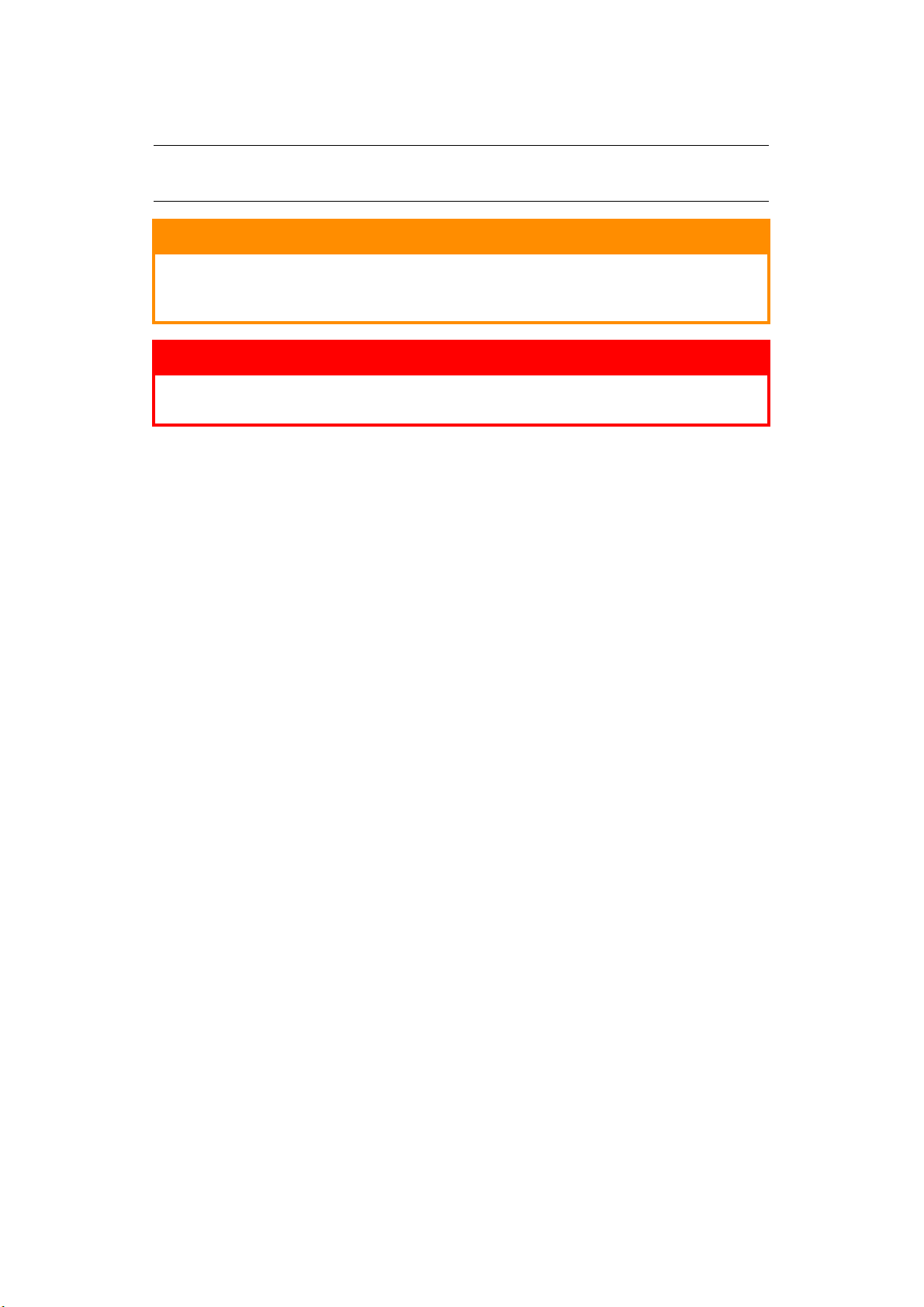
N
OTE
, A
VVERTENZE ED ATTENZIONE
NOTA
Una nota fornisce informazioni aggiuntive per integrare il testo principale.
AVVERTENZA!
Un messaggio di attenzione fornisce ulteriori informazioni che, se
ignorate, possono provocare problemi di funzionamento o danni
all’apparecchio.
AVVISO!
Un messaggio di avvertenza fornisce ulteriori informazioni che, se
ignorate, possono determinare rischi di danni alla persona.
Note, Avvertenze ed Attenzione > 4
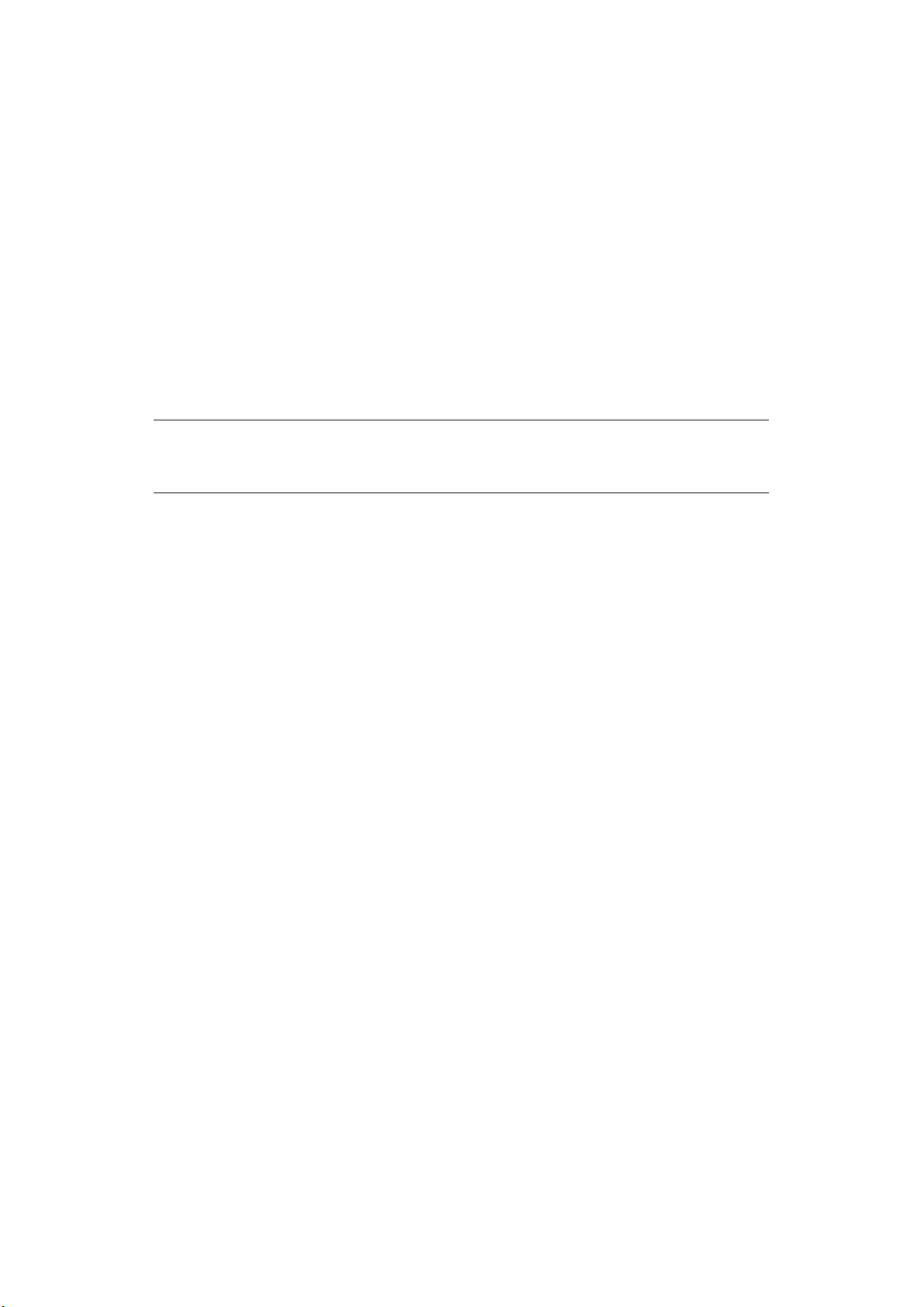
C
ONFIGURAZIONE DI RETE
I
NTRODUZIONE
La tua macchina ha un'interfaccia di rete 100BASE-TX/10BASE-T veloce. Questa guida
spiega la funzionalità dell'interfaccia di rete incorporata. L'accesso per l'interconnessione è
fornito attraverso un'interfaccia del pannello sul retro della macchina.
Questa interfaccia di rete supporta IEEE802.2, IEEE802.3, Ethernet-II e SNAP e pu
individuare automaticamente quei tipi di frame.
Inoltre, l'interfaccia supporta i principali protocolli come TCP/IP, IPX/SPX (NetWare) e
NetBEUI.
Questo manuale contiene le specifiche dell'interfaccia di rete e molte utility del software.
Prima di stampare la mappa di configurazione, impostare l'emulazione nelle impostazioni
del menu della stampante su Auto o PS.
NOTA
Non tutte le utility, caratteristiche o protocolli sono supportati da ogni sistema
operativo. Verifica se il tuo sito web supporta le ultime informazioni.
Configurazione di rete > 5
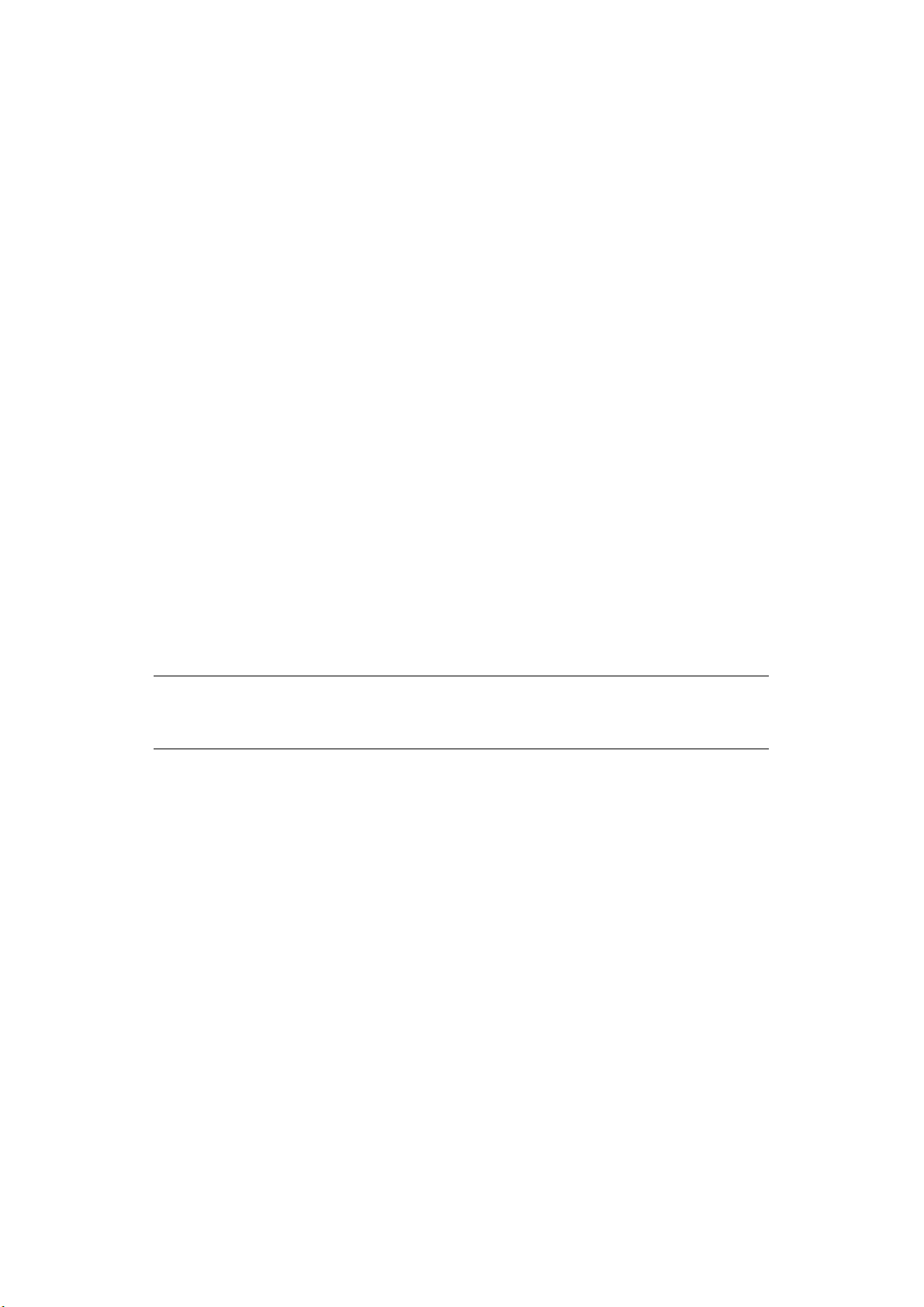
S
PECIFICHE TECNICHE
Tipi di frame IEEE 802.2
Interfaccia di rete 100BASE-TX
Protocolli di rete TCP/IP V4, V6
Funzioni Stampa del test di autodiagnosi
IEEE 802.3
Ethernet-II, SNAP, AUTO
10BASE-T
IEEE 802.1x
Livello di rete: ARP, IP, ICMP
Livello sessione: TCP, UDP
Livello applicazione: LPR, FTP, TELNET, HTTP,
IP P, B O OT P, D H C P, S N MP, D N S , S M T P, P O P 3 ,
SLP, Bonjour
IPX/SPX (NetWare)
Modalit stampante remota (fino a otto server
di file e 32 code)
Modalit del server di stampa in IPX/SPX (fino
a otto server di stampa)
Password cifrata supportata in modalit del
server di stampa
EtherTalk
NetBEUI
NetBIOS, WINS
SSL/TLS
IPSec
Intestazione supportata
Monitoraggio e configurazione per browser Web
Notifiche di stato della stampante via e-mail
NOTA
Non tutte le utility, caratteristiche o protocolli sono supportati da ogni sistema
operativo. Verifica se il tuo sito web supporta le ultime informazioni.
I
MPOSTAZIONI DI CONFIGURAZIONE
Con la stampante accesa, stampare la mappa di configurazione:
1. Premere il pulsante Enter (Invio).
2. Per selezionare il menu Stampa informazioni, premere il pulsante Menu down
(Menu giù), quindi il pulsante Enter (Invio).
3. Selezionare Configurazione con il pulsante Enter (Invio).
4. Premere il pulsante Enter (Invio) ancora una volta per eseguire il menu
Configurazione.
5. Una volta stampata la mappa di configurazione, premere On Line (On Line) per
uscire dalla struttura di menu.
Nella prima pagina delle informazioni di rete che viene stampata, sotto l’intestazione
Informazioni generali presente l’indirizzo MAC. Esempio:
INDIRIZZO MAC 00808784E3F1
L’indirizzo Ethernet è perciò: 00:80:87:84:E3:F1
Configurazione di rete > 6
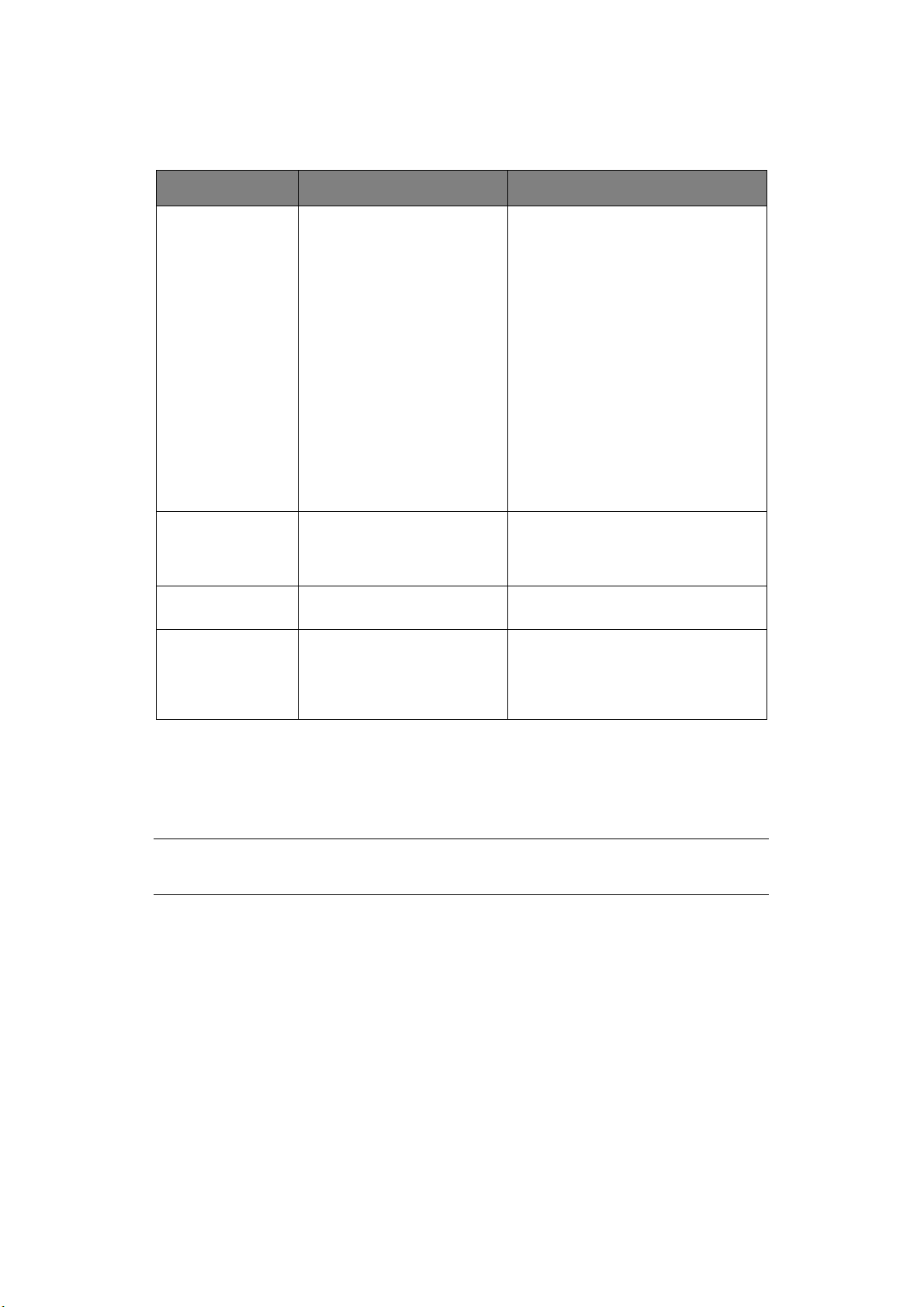
U
TILITY DI CONFIGURAZIONE
possibile configurare l'interfaccia di rete (NIC) utilizzando uno dei seguenti metodi:
UTILITY FUNZIONI REQUISITI DI SISTEMA
Impostazione
scheda di rete
Browser Web
Telnet Configurare la NIC utilizzando
SNMP La stampante e la scheda di
Configurare facilmente la NIC
senza l’installazione di nessun
pacchetto software nel
sistema. Puoi configurare le
seguenti opzioni:
>
Impostare l'indirizzo IP, la maschera
subnet e il gateway per TCP/IP
manualmente o utilizzando DHCP.
Configurare la NIC e la stampante
utilizzando un browser Web come
Microsoft Internet Explorer o
Mozilla Firefox.
TELNET.
rete possono essere controllate
utilizzando un'applicazione
SNMP sviluppata da un
fornitore di terze parti.
Windows:
Windows 10 32-bit
Windows 10 64-bit
Windows Server 2012 R2
Windows 8.1 32-bit
Windows 8.1 64-bit
Windows Server 2012
Windows 8 32-bit
Windows 8 64-bit
Windows Server 2008 R2
Windows 7 32-bit
Windows 7 64-bit
Windows Server 2008
Windows Server 2008 x64 Edition
Windows Vista 32-bit
Windows Vista 64-bit
Mac:
OS X 10.8.5 - 10.11
Microsoft Internet Explorer o simili.
Sistema operativo che supporta il
browser Web.
Pacchetto TELNET sviluppato da un
fornitore di terze parti.
Applicazione SNMP sviluppata da un
fornitore di terze parti.
U
SARE CONFIGURAZIONE SCHEDA DI RETE
Puoi usare la Configurazione Scheda di Rete per configurare la rete.
Per utilizzare Configurazione Scheda di Rete è necessario attivare TCP/IP.
NOTA
Sono richiesti i privilegi di amministratore.
L
ANCIA
L’
UTILITY
1. Inserire il Software DVD-ROM nel computer.
2. Cliccare Run Setup.exe (Avvia Setup.exe).
Se la finestra di dialogo Controllo dell'account utente appare, cliccare Sì.
3. Selezionare il linguaggio appropriato.
4. Leggere il contratto di licenza e fare clic su Acconsento.
5. Selezionare Network Software (Network Software).
6. Cliccare Network Card Setup (Configurazione Scheda di Rete).
Configurazione di rete > 7
